云课堂智慧职教怎么添加绑定邮箱 云课堂智慧职教添加绑定邮箱方法
时间:2023-09-04 08:45:36
来源:互联网网友
作者:利马下载
在云课堂智慧职教绑定了邮箱之后,我们忘记密码或进行找回密码等操作的时候就会更加方便一些,所以大家可以在云课堂智慧职教添加一个邮箱账户进行绑定。那么云课堂智慧职教怎么添加邮箱呢?下面小编就为大家带来了添加绑定邮箱方法介绍,希望能帮助到你。
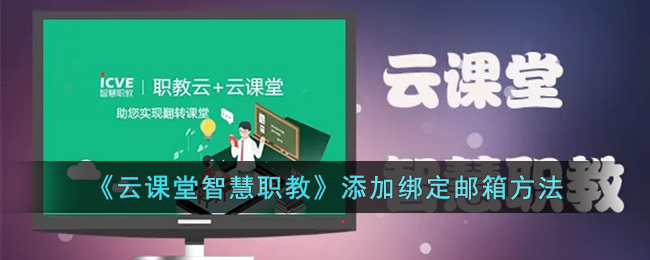
云课堂智慧职教怎么添加邮箱?
1、进入到职教云界面,再点击最下面一排【我】。
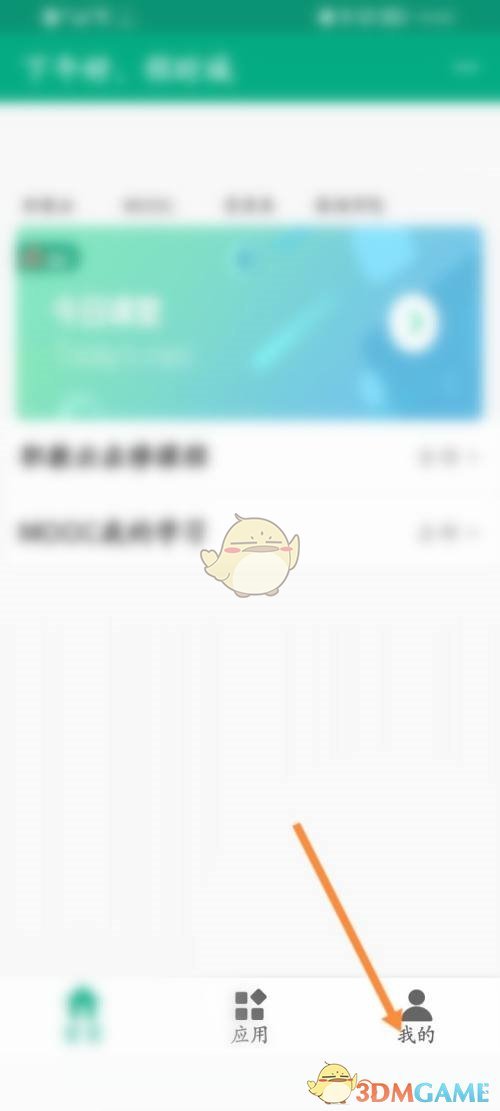
2、点击进入到我里面后,你会看到最上面一栏是你的头像以及名字等,点击这一栏。
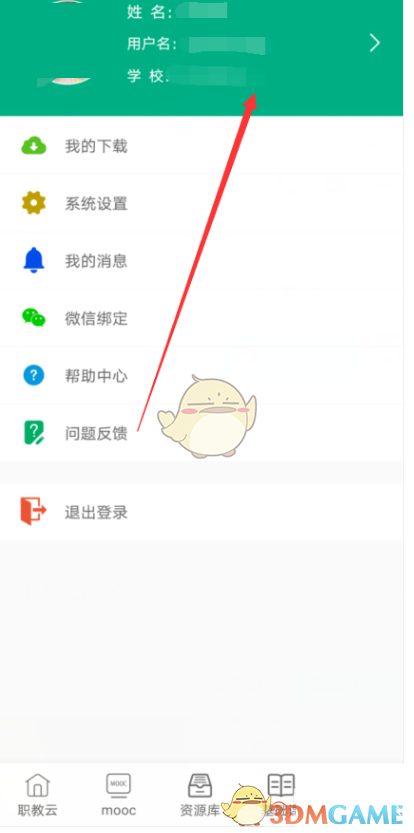
3、就会进入到完善个人信息界面,下面倒数第二个就是邮箱地址,添加邮箱,最后保存即可。
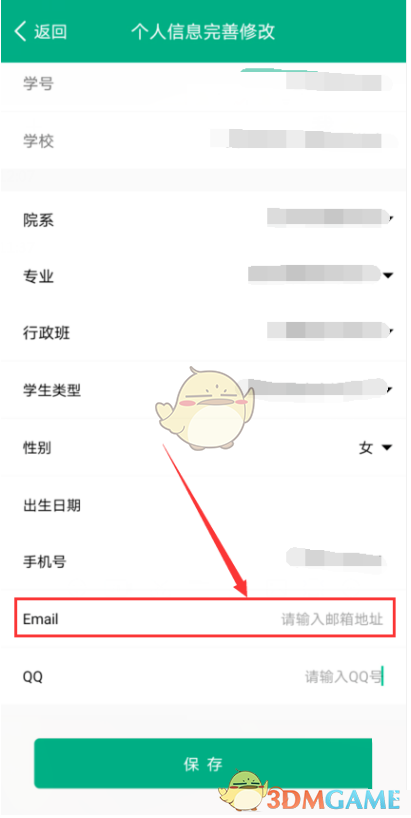
- 上一篇:奶酪单词怎么装修 奶酪单词装修家具方法
- 下一篇:没有了
相关文章
简介:云课堂智慧职教旧版是非常的权威的一个学习的软件,在这里你们可以看到很多的教育上的服务的,且它的各种的专业级别的老师你们都是可以根据自己的需要进行线上选择的方式去选择哪些老师将作为你的授课老师来为你们进行授课。
查看详情
推荐文章
文章排行















